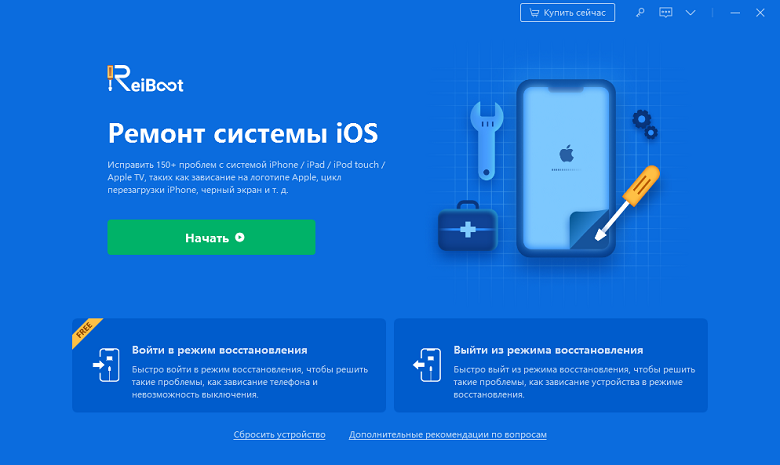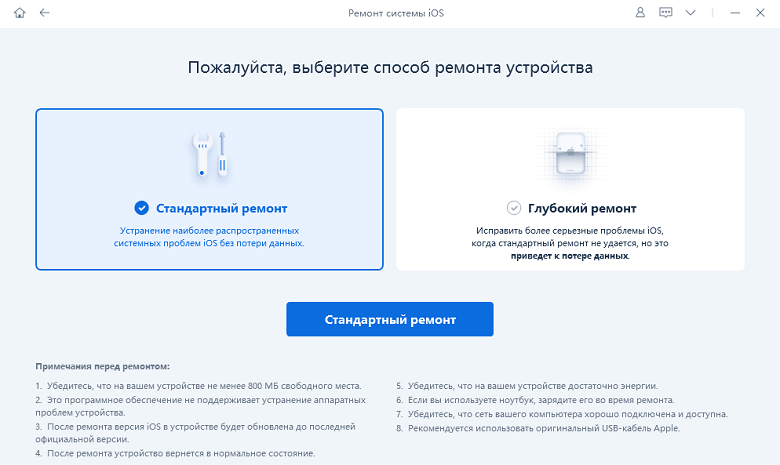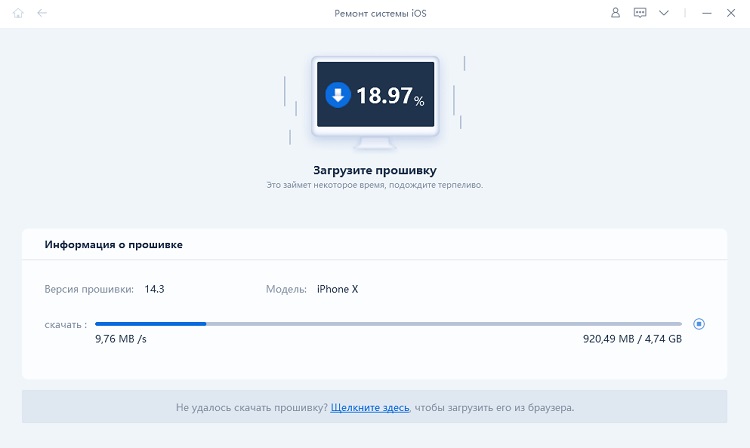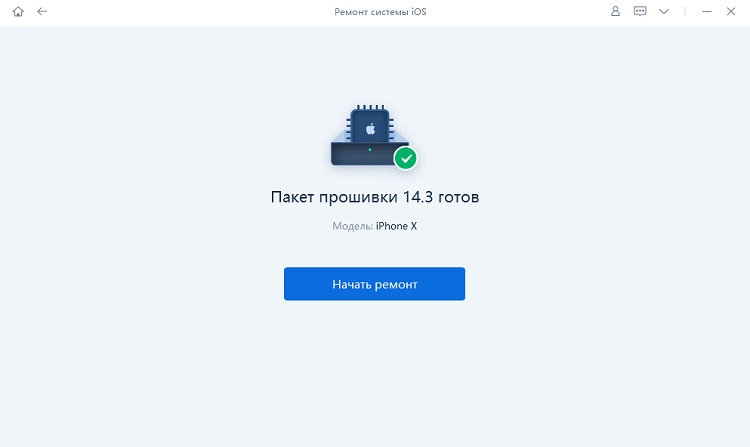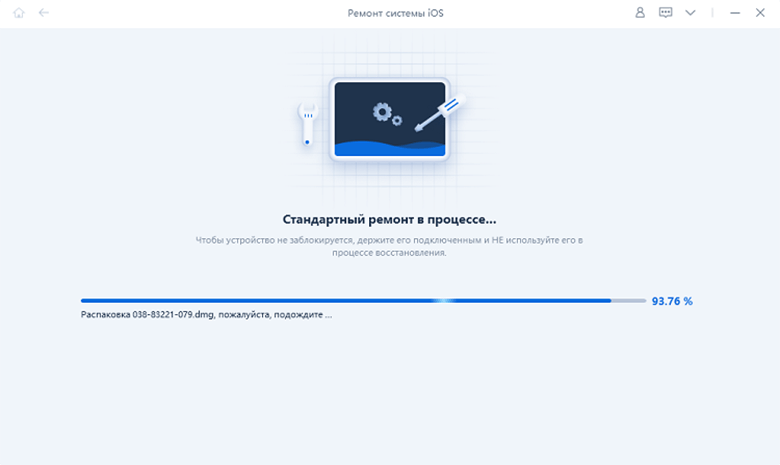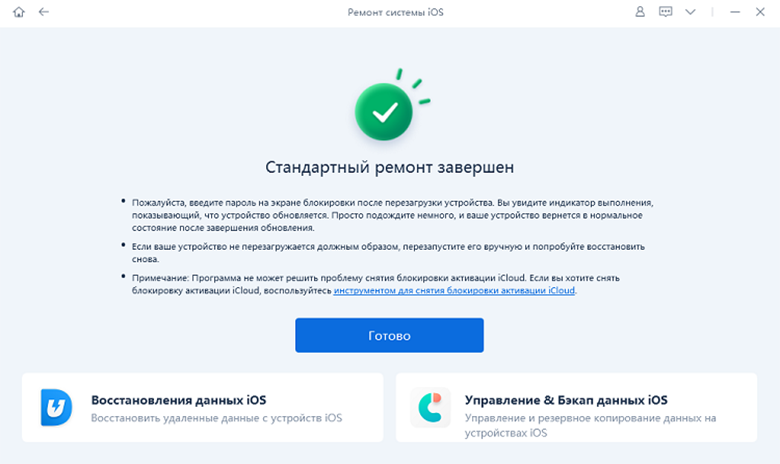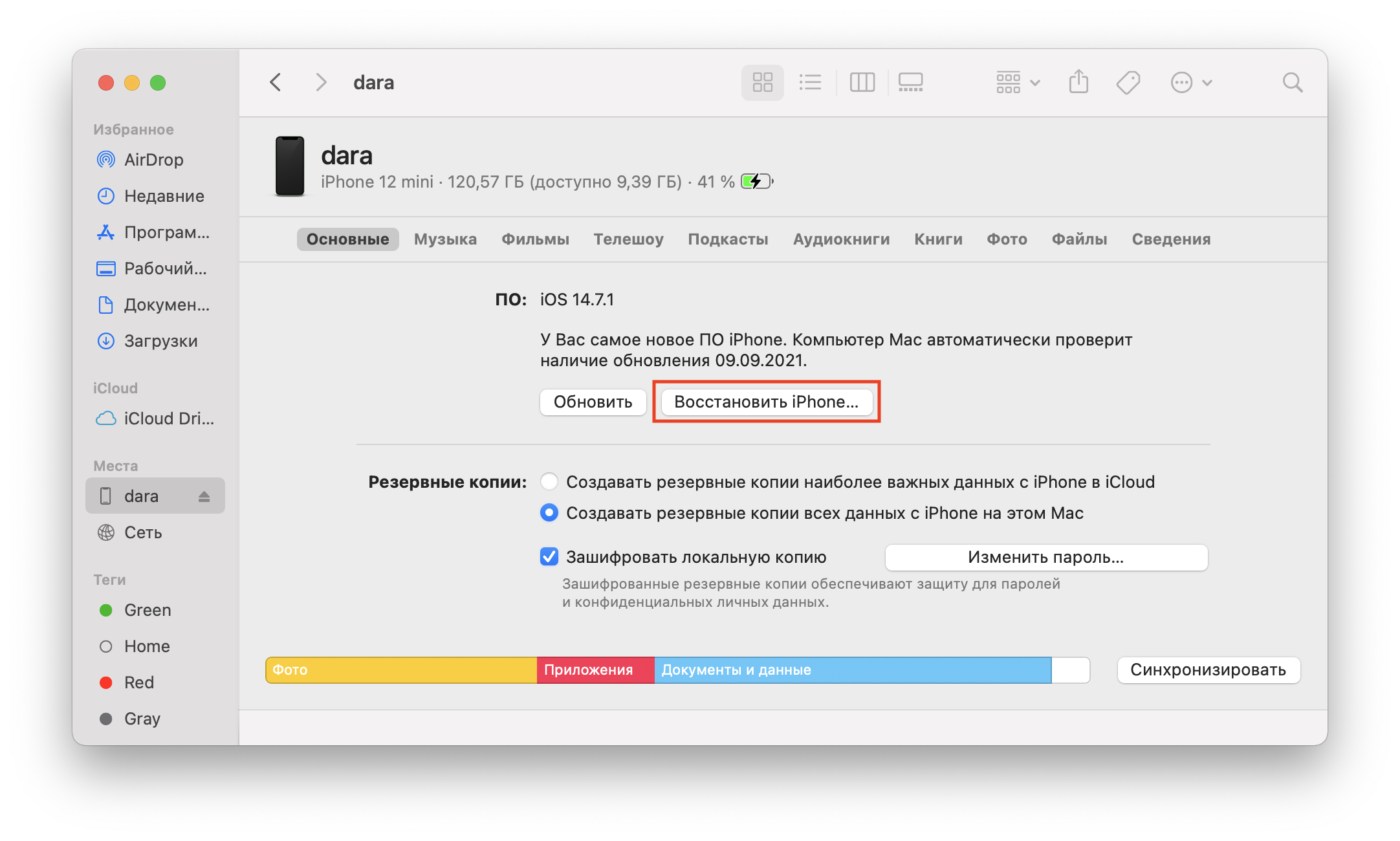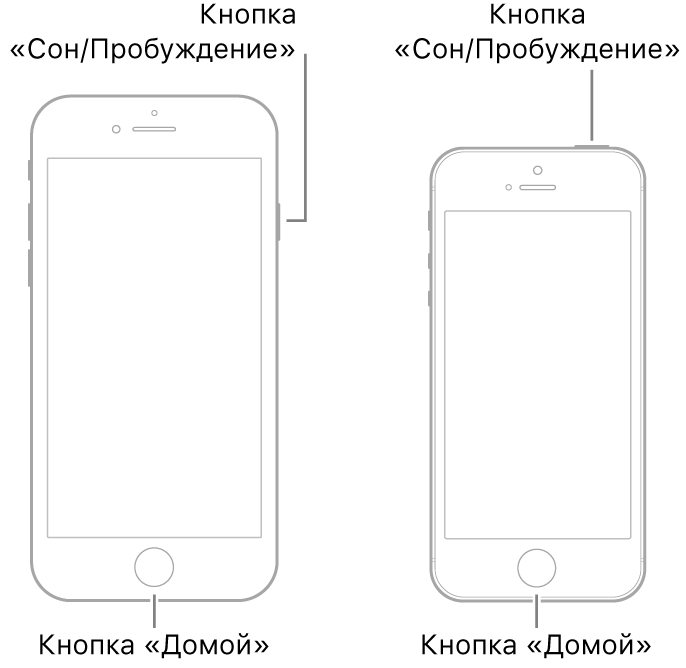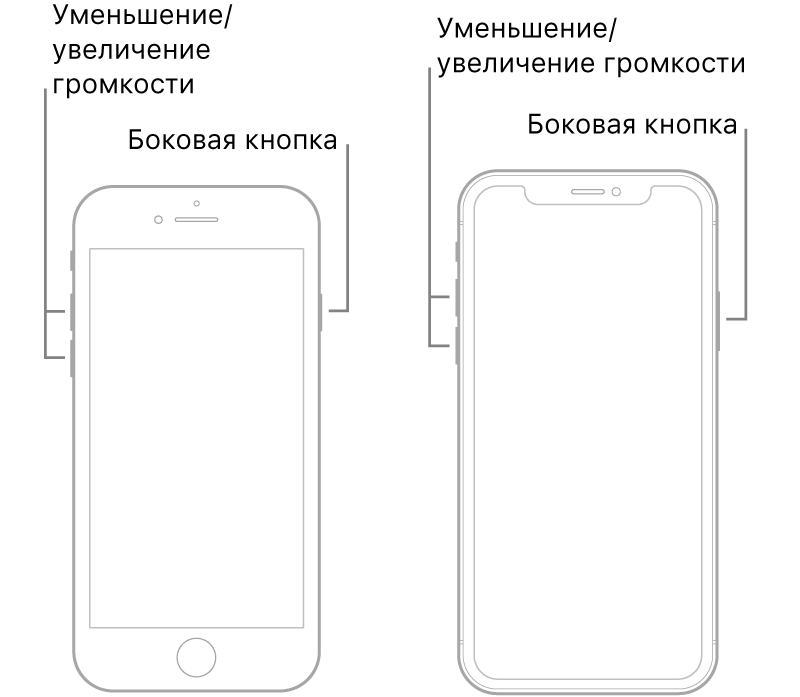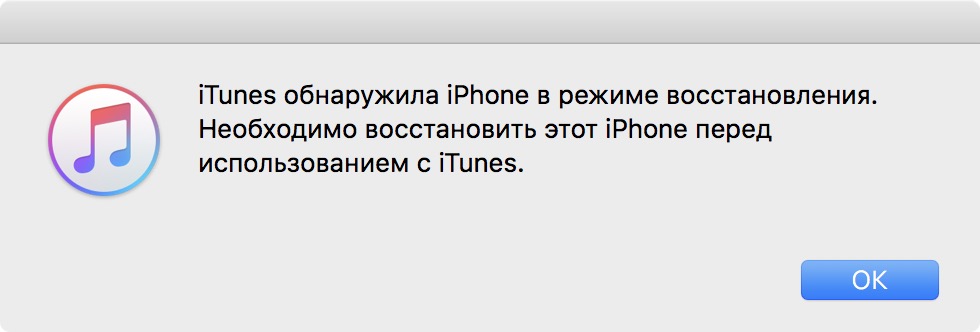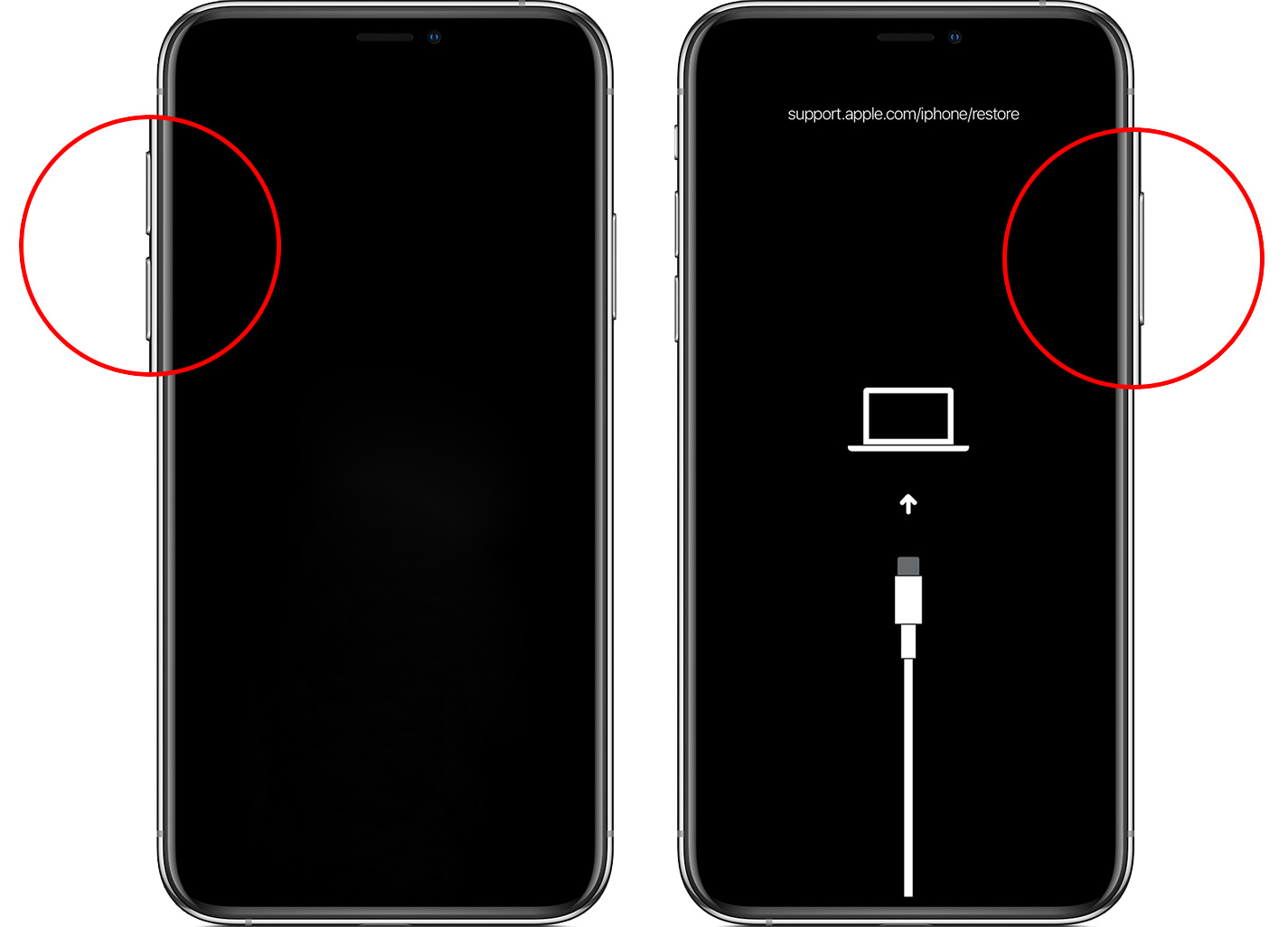- Что делать, если iPhone завис на «яблоке»?
- Подготовка
- Способ 1. Программа ReiBoot
- Способ 2. Сброс через iTunes
- Способ 3. Принудительный перезапуск
- iPhone 6S / SE 2016
- iPhone 7
- iPhone 8 / SE 2020 / X и новее
- Способ 4. Восстановление через режим DFU
- Способ 5. Обратитесь в сервис
- Итоги
- Что делать когда завис iPhone на яблоке?
- Почему горит яблоко и не включается iPhone
- Как исправить если iPhone завис на яблоке
- Как сделать Hard Reset на iPhone
- Как обновить и восстановить iPhone на ПК или Mac с помощью iTunes
- Как обновить iPhone через iTunes
- Как сделать прошивку iPhone через iTunes
- Как сделать обновление или восстановление iPhone через Finder
- Ответы на частые вопросы когда зависает и горит яблоко на iPhone
Что делать, если iPhone завис на «яблоке»?
Если при попытке включить iPhone на экране появляется логотип Apple, но дальше него загрузка не проходит, причина может быть как в аппаратных повреждениях, так и в сбоях ПО. В этой статье мы рассмотрим 5 лучших способов вернуть смартфон к жизни, сохранив при этом пользовательские данные.
Подготовка
Перед любыми манипуляциями стоит исключить самые распространённые причины такого поведения, которые можно легко и быстро устранить без сброса устройства или переустановки ПО.
- Если Айфон не включается, горит «яблоко» и гаснет, проблема может быть в разряженном аккумуляторе. Это особенно актуально для старых смартфонов с изношенными батареями, которые могут самопроизвольно отключаться, даже если остаётся ещё несколько процентов заряда.
Возможно, при предыдущей зарядке вы не до конца вставили в разъём коннектор питания, в результате чего аккумулятор так и остался разряженным. В таком случае достаточно просто зарядить смартфон, убедившись, что кабель подсоединён правильно и зарядное устройство исправно. - Если под логотипом вы заметили полоску загрузки, всё в порядке: смартфон просто устанавливает обновление прошивки и перезагрузится, когда процесс завершится. Не пытайтесь выключить iPhone: прерванный процесс установки ПО может превратить гаджет в кирпич, и восстановить его будет проблематично.
Также настоятельно рекомендуем сделать резервную копию смартфона на компьютер или в iCloud, чтобы избежать потери пользовательских данных.
Способ 1. Программа ReiBoot
Специализированное приложение от известного разработчика ПО для iPhone Tenorshare позволяет вывести смартфон из данного состояния практически без вмешательства пользователя: вам потребуется лишь нажать пару кнопок, в то время как всё остальное произойдёт автоматически.
Первым делом скачайте ReiBoot с официального сайта разработчика. Радует доступность программы: она работает на самых новых операционных системах, включая Windows 11, macOS Big Sur и iOS 15. Поддерживаются все актуальные модели смартфонов, включая линейку iPhone 12.
Закончив с установкой программы и регистрацией, подсоедините смартфон к компьютеру с помощью кабеля и выполните следующие действия.
Шаг 1. Запустите приложение. На главной странице нажмите «Начать» в разделе «Ремонт системы iOS».
Шаг 2. На следующем экране выберите «Стандартный ремонт», чтобы провести восстановление без сброса пользовательских данных.
Шаг 3. Программа автоматически подберёт актуальную официальную версию iOS для вашего устройства. Проверьте данные, при необходимости измените директорию загрузки и нажмите «Скачать».
Шаг 4. Дождавшись окончания загрузки, нажмите «Начать ремонт» для установки прошивки и исправления ошибок.
Шаг 5. Ожидайте окончания восстановления. В процессе не отключайте смартфон от компьютера.
Готово: смартфон должен перезагрузиться и работать корректно. Если этого не случилось, имеет смысл вернуться к шагу 2 и выбрать «Глубокий ремонт». Этот вариант подразумевает удаление пользовательских данных, но повышает шансы на то, что гаджет всё-таки сможет загрузиться.
Способ 2. Сброс через iTunes
Если нет возможности или желания разбираться в новом ПО, можно попробовать восстановить смартфон самостоятельно через официальную программу Apple. Важно: это стирает пользовательские данные, но их можно будет восстановить из резервной копии (при наличии, разумеется).
Шаг 1. Подключите смартфон к компьютеру через кабель Lightning.
Шаг 2. В приложении iTunes (или Finder на macOS Catalina и новее) откройте вкладку с нужным смартфоном и нажмите кнопку «Восстановить iPhone…». Если на устройстве включена функция «Локатор», её понадобится отключить.
Шаг 3. Следуйте инструкциям на экране, чтобы скачать и установить новый файл прошивки.
По окончании работ вы получите работающий смартфон с актуальной версией iOS.
Способ 3. Принудительный перезапуск
Иногда чёрный экран на Айфоне можно исправить принудительной перезагрузкой смартфона (Hard Reset). Эта процедура не сбрасывает пользовательские данные и настройки, а лишь устраняет ошибки с ПО, которые могли привести к сбоям в работе устройства. Вот как его сделать.
iPhone 6S / SE 2016
Нажмите и одновременно удерживайте кнопки включения и «Домой». Когда появится логотип Apple, отпустите обе кнопки.
iPhone 7
Нажмите и удерживайте кнопки уменьшения громкости и включения. Когда появится логотип Apple, отпустите обе кнопки.
iPhone 8 / SE 2020 / X и новее
Нажмите и сразу отпустите кнопку увеличения громкости, нажмите и сразу отпустите кнопку уменьшения громкости, затем нажмите и удерживайте боковую кнопку. Когда появится логотип Apple, отпустите кнопку.
Способ 4. Восстановление через режим DFU
Данный режим используется для восстановления прошивки смартфона — это нужно при программных сбоях, чтобы вернуть полноценную и корректно работающую iOS. Обратите внимание, что в процессе происходит сброс Айфона до заводских настроек, поэтому вы потеряете все данные, если не делали резервную копию заранее. Тем не менее, в некоторых случаях это единственный шанс вернуть гаджету работоспособность — если предыдущие методы не сработали или не подходят, это может быть последней надеждой. Вот как это сделать:
- Подключите iPhone к компьютеру кабелем и откройте iTunes (либо Finder, если используется macOS Catalina и новее).
- Нажмите кнопку увеличения громкости, сразу отпустите; далее нажмите кнопку уменьшения громкости и так же отпустите. После этого зажмите и удерживайте боковую кнопку (кнопка включения на более старых моделях), пока не увидите чёрный экран на Айфоне.
- Зажмите и удерживайте боковую кнопку и кнопку уменьшения громкости на 5 секунд.
- Отпустите боковую кнопку, продолжая удерживать кнопку уменьшения громкости ещё 5 секунд. На экране должна появиться надпись support.apple.com/iphone/restore.
Готово: вы ввели смартфон в режим DFU. Теперь iTunes или Finder должен распознать iPhone в данном режиме и предложить восстановить устройство. Нажмите «ОК» и следуйте инструкциям на экране.
Компьютер скачает нужную версию прошивки и установит её. Будьте готовы, что это может занять немало времени: не отключайте кабель, а если используете ноутбук, убедитесь, что у него достаточно зарядки (либо подключите его к сети).
Когда процесс будет завершён, остаётся лишь вывести iPhone из режима DFU. Вот как это сделать:
- Нажмите кнопку увеличения громкости и сразу отпустите.
- Нажмите кнопку уменьшения громкости и сразу отпустите.
- Зажмите боковую кнопку и удерживайте, пока на экране не появится логотип Apple. После этого загрузка системы должна пройти корректно и смартфон перестанет застревать на данной стадии.
Если вывести смартфон из этого режима самостоятельно не получается, вероятно, вы допустили ошибку на одном из этапов. В таком случае на экране появится надпись support.apple.com/iphone/restore.
Вы можете повторить вывод iPhone из режима DFU по инструкции выше, либо сделать это с помощью ReiBoot в несколько кликов (для этого на главном экране выберите «Выйти из режима восстановления»).
Способ 5. Обратитесь в сервис
Если перечисленные выше методы не помогли, единственное, что остаётся попробовать — обратиться для консультации в официальный сервисный центр. Сертифицированный механик Apple проведёт полное компьютерное тестирование и постарается починить гаджет.
Дойдя до этого этапа, стоит морально подготовиться к двух исходам: смартфон починят, но это будет стоить недёшево, либо устройство не подлежит восстановлению, и вы потеряли все данные. К счастью, благодаря надёжности смартфонов Apple последняя ситуация является редкостью, так что шансы вновь использовать любимый телефон довольно высоки.
Итоги
Если Айфон завис на «яблоке», не включается и не реагирует на подключение к компьютеру или перезагрузку, у вас есть неплохие шансы вернуть смартфон к жизни самостоятельно. Проще всего это сделать через программу ReiBoot, которая сделает всё за вас, но при желании можно рискнуть и попытаться сделать всё вручную.
Самостоятельный ремонт не будет стоить вам ничего (кроме, вероятно, нервов), в то время как за использование всех возможностей ReiBoot придётся заплатить: на Windows лицензия стоит всего 1 509, 2 517 или 3 021 рубль за месяц, год и неограниченное использование соответственно благодаря временному промокоду TENORRU30 — он даёт скидку 30%. Даже максимальная версия всё ещё стоит меньше, чем обслуживание в официальном сервисе Apple — к тому же, если ПО вам не поможет, разработчики готовы вернуть деньги в течение 7 дней с момента оплаты.
Источник
Что делать когда завис iPhone на яблоке?
У вас завис iPhone на яблоке и не включается? Не расстраивайтесь даже самые лучшие гаджеты могут зависать, не корректно работать. В нашей публикации мы расскажем что делать когда iPhone не включается горит яблоко. Наши пошаговые инструкции помогут исправить сбой телефона самостоятельно и вам не нужно будет обращаться в сервис центр.
Почему горит яблоко и не включается iPhone
Причины сбоя могут быть разными, самые частые это:
- Батарея iPhone разряжена и телефон может включить только до яблока после чего отключается.
- Сирой операционной системы iOS в iPhone.
- Некорректная загрузка обновления iOS.
- Сбой операционной системы из-за jailbreak.
- Аппаратные неполадки из-за механических повреждений.
- Попадание воды в iPhone вследствие чего произошло замыкание.
- Перестала работать кнопка Power (кнопка включения/выключения).
Все эти причины мы разберем и постараемся дать придельно понятные инструкции чтобы вы смогли исправить iPhone зависший на яблоке.

Как исправить если iPhone завис на яблоке
Итак, если разделить все варианты которые были перечислили выше их можно разделить на две группы:
- Программные сбои.
- Механические повреждения.
В случае если у вас iPhone стал словно «кирпич» и при включении загорается только яблоко, а дальше ничего не происходит, телефон не включается вы должны сделать:
- Hard Reset (жесткая перезагрузка) iPhone.
- Обновить и переустановить iOS с помощью iTunes.
Как сделать Hard Reset на iPhone
В нашем блоге есть уже подробная инструкция о том как что делать когда не включается iPhone, в том случае мы также советовали сделать Hard Reset. Многим данный способ помог, комментарии c благодарностями тому подтверждение.
Чтобы выполнить жесткую перезагрузку iPhone:
- Нажмите и удержите кнопки «Home» и «Power» (если у вас iPhone 7, iPhone 8, iPhone X или iPhone 11 вместо кнопки «Home» нажмите на кнопку уменьшения громкости.
- Удерживать кнопки необходимо не менее 10 секунд, после которых iPhone должен включится.
Жесткая перезагрузка iPhone
Если с вашим iPhone случился легкий сбой, то данный способ должен помочь. Если все же логотип «Яблоко» так и продолжает гореть и iPhone не включается, а гаснет и выключается, затем. Необходимо обновить или переустановить (перепрошить) iOS с помощью iTunes.
Как обновить и восстановить iPhone на ПК или Mac с помощью iTunes
Для того, чтобы, исправить iPhone который завис на яблоке и не включается, необходим будет компьютер под управлением Windows или Mac (компьютер Mac или ноутбук MacBook).
Владельцам ПК необходимо скачать программу iTunes с официального сайта Apple или обновить до последней версии.
Как обновить iPhone через iTunes
- Подключите iPhone к ПК или Mac.
- Выполните Hard Reset на iPhone (инструкция выше).
- На ПК или Mac в iTunes появиться окно восстановления, необходимо нажать на кнопку «Обновить».
После обновления и установки новой версии iOS проблема должна решится. Если все же обновление не подействовало, и горящее яблоко на экране iPhone не пропадает, переходите к перепрошивке iOS.
Как сделать прошивку iPhone через iTunes
Прошивка или восстановление iPhone — это последний вариант устранения сбоя в телефоне. После перепрошивки с iPhone будут стерты все данные, но за то вы вернете работоспособность телефона. В таких случаях всегда вспоминаешь о сделанной резервной копии и возможности восстановить все данные с бекапа.
- Подключите iPhone к ПК или Mac по USB/Lightning.
- Зажмите и удерживайте кнопки «Home» и «Power» (iPhone 7, iPhone X, iPhone 11 и других вместо «Home» кнопку уменьшения громкости).
- Удерживать кнопки необходимо пока на компьютере не появится сообщение «iTunes обнаружила iPhone в режиме восстановления». Нажмите «OK».
- В панели iTunes нажмите кнопку «Восстановить iPhone».
- Затем вам нужно нажать в целях подтверждения кнопки «Далее» и «Принимаю».
После выполненных шагов по входу iPhone в режим DFU, на экране телефона нечего не будет отображаться, только после загрузки прошивки вы заметите полоску прогресса, когда начнется процесс восстановления.
После восстановления iPhone вам необходимо сделать первоначальную настройку и восстановить данные с резервной копии.
Как сделать обновление или восстановление iPhone через Finder
На данный момент владельцы Mac c версией macOS Catalina могут выполнять обновление и восстановление iPhone через Finder.
Чтобы сделать восстановление или обновление iPhone на Mac с macOS Catalina:
- Подключите iPhone и Mac по кабелю Lightning/USB.
- На iPhone появиться уведомление «Доверять этому устройству» нажмите «OK».
- Откройте «Finder» в разделе «Места» появиться иконка с iPhone.
- Нажмите в «Finder» на пункт iPhone, откроется вся информация, где есть возможность сделать резервную копию, обновить или восстановить iPhone.
- Выполните все шаги которые мы описывали как для iTunes.
Если вам не помогли наши советы, то с вероятностью в 95% завис ваш iPhone на яблоке из-за внутренних механических повреждений. В такой ситуации необходимо отправится в сервис центр. Лучше конечно чтобы это был официальный или сертифицированный сервис Apple.
Ответы на частые вопросы когда зависает и горит яблоко на iPhone
Hart Reset — это жесткая перезагрузка мы рассмотрели подробно как сделать ее в нашей статье: iPhone не включается, чтоб делать?
Режим ДФУ нежен для того, чтобы поменять прошивку при системном сбое тогда, когда невозможно сделать это в стандартном рабочем режиме. Подробнее об этом наша статья: Как ввести iPhone в режим DFU.
Причин может быть несколько, от банальных: кабель поврежден и iPhone не подключается по USB к ПК, а еще может быть что засорено разъем Lightning и также нет соединения. Более сложные проблемы связаны с механическими повреждениями, которые могут выявить специалисты в сервис центре.
Источник